Studio Oneã§è¦ããï¼ ãã¼ã¹æã¡è¾¼ã¿ã¬ã¤ã

â»å½ãµã¤ãã«ã¯ãã¢ãã£ãªã¨ã¤ãåºåãªã©PRãå«ããªã³ã¯ãæ²è¼ããã¦ãã¾ãã
ãã¼ã¹ã«ã¯ãã³ããªã³ã°ãããã©ã¼ããªã©æ§ã ãªæ¼å¥æ¹æ³ããããããããæã¡è¾¼ã¿ã§åç¾ããå ´åã¯ãããããã³ããããªã¥ã¼ã ï¼CC#7ï¼ã®ä½¿ãæ¹ãç¥ã£ã¦ãããªããã°ãªãã¾ããã
ããã§ãã®è¨äºã§ã¯Studio Oneä»å±ã®ãã«ãé³æºãPresenceããæ´»ç¨ãã¦ãå¥æ³å¥ã«ãã¼ã¹ãæã¡è¾¼ãã³ãããã¤ã³ãã詳ãã説æãã¾ãã
ãã®è¨äºãèªãã°ã人éå³ã®ãããªã¢ã«ãªãã¼ã¹ãã¼ããä½ããããã«ãªãã¨æãã®ã§ããã¼ã¹ã®æã¡è¾¼ã¿ã§ãå°ãã®æ¹ã¯ãã²æå¾ã¾ã§ã覧ãã ããã
- ãã¼ã¹æã¡è¾¼ã¿ã®åºç¤ç¥è
- ã1ï¼ãã¼ã¹ã®é³å
- ã2ï¼ããããã³ãã®è¨å®æ¹æ³
- ã3ï¼ããªã¥ã¼ã ï¼CC#7ï¼
- ãã¼ã¹é³æºãæºåãã
- ãã¼ã¹ãæã¡è¾¼ããï¼
- ããã³ããªã³ã°
- ãããªã³ã°
- ãã¹ã©ã¤ã
- ãã°ãªããµã³ã
- ãããã©ã¼ã
- ã¾ã¨ã
ãã¼ã¹æã¡è¾¼ã¿ã®åºç¤ç¥è
ãã¼ã¹ã®æã¡è¾¼ã¿ãå§ããåã«ãæã¡è¾¼ã¿ã«å¿ è¦ãªåºç¤ç¥èãæ¼ããã¦ããã¾ããããå¿ è¦ãªåºç¤ç¥èã身ã«ã¤ãããã¨ã§ããã人éå³ã®ãããªã¢ã«ãªãã¼ã¹ãã¼ããä½ããããã«ãªãã¾ãã
身ã«ã¤ãã¦ãããããã¼ã¹æã¡è¾¼ã¿ã®åºç¤ç¥èã¯ä»¥ä¸ã®3ã¤ã§ãã
1ï¼ãã¼ã¹ã®é³å
2ï¼ããããã³ãã®è¨å®æ¹æ³
3ï¼ããªã¥ã¼ã ï¼CC#7ï¼
1ï¼ãã¼ã¹ã®é³å
Studio Oneã¯ã¤ããå¼ã®é³å表è¨ãæ¡ç¨ãã¦ãããããå弦ã®é³åã¯ä»¥ä¸ã®ããã«ãªã£ã¦ãã¾ãã
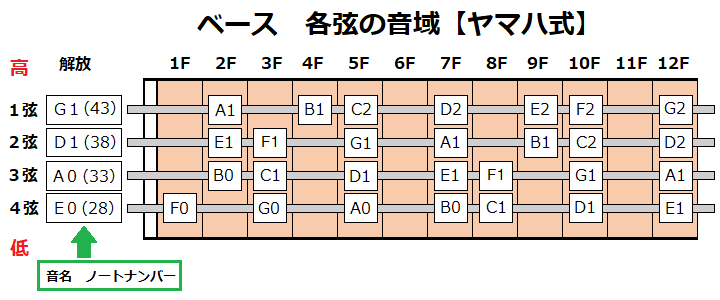
ãã¼ã¹ã¯4弦ããã£ã¨ãä½ãé³ã«ãªã£ã¦ãããå³ã¸è¡ãã»ã©é³ç¨ãä¸ããã¾ãã
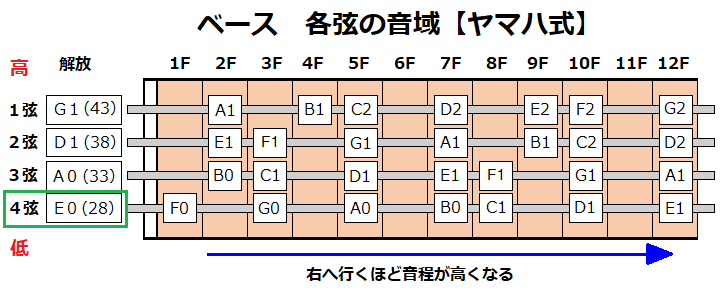
ãã¼ã¹ã«ã¯å
¨ãåãé³ãåºããå ´æãè¤æ°ããã¾ãããã¼ã¹ãæã¡è¾¼ãæã¯ãä»ãä½å¼¦ã®ä½ãã¬ããã®é³ãï¼ããæèããªããå
¥åããããã«ãã¾ãããã
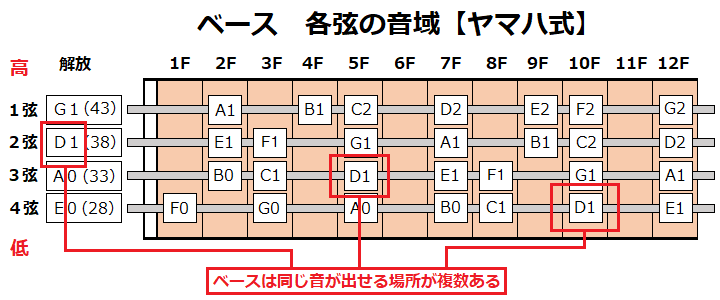
â2ã¤ã®é³å表è¨ãå½éå¼ã¨ã¤ããå¼ã
é³åã®è¡¨è¨æ¹æ³ã«ã¯å½éå¼ã¨ã¤ããå¼ãããã¾ããå½éå¼ã¯BandLabãProToolsãæ¡ç¨ãã¦ãããã¤ããå¼ã¯CubaseãStudio Oneãæ¡ç¨ãã¦ãã¾ãã
ã¤ããå¼ãæ¡ç¨ããStudio Oneã¯å½éå¼ãæ¡ç¨ããDAWã½ãããããæã¡è¾¼ãä½ç½®ã1ãªã¯ã¿ã¼ãä¸ã«ãªãã¾ããè¤æ°ã®DAWã½ããã使ç¨ãã¦ããæ¹ã¯MIDIã®æã¡è¾¼ãä½ç½®ã«æ°ãä»ãã¾ãããã
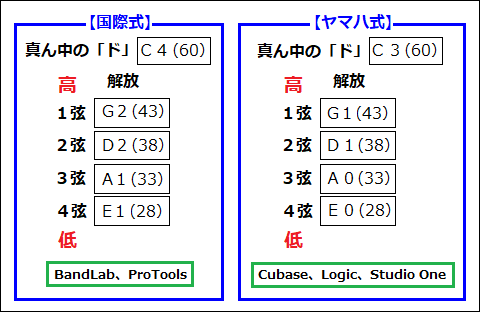
2ï¼ããããã³ãã®è¨å®æ¹æ³
ããããã³ãã¯é³ã®é«ããå¤ãããã©ã¡ã¼ã¿ã¼ã§ãããã¼ã¹ã®æã¡è¾¼ã¿ã§ã¯ãã³ããªã³ã°ãããªã³ã°ãªã©ãåç¾ããæã«ä½¿ãã¾ãã
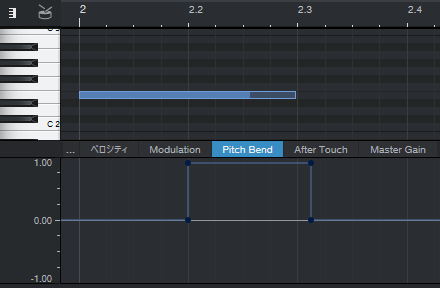
ããããã³ãã®å¤åéã¯ãã³ãã¬ã³ã¸ã®è¨å®ã«ãã£ã¦å¤§ããå¤ããã¾ããä»å使ããã«ãé³æºãPresenceãã®å ´åã¯ããã³ãã¬ã³ã¸ï¼2ããåæè¨å®ããã¦ãã¾ãã
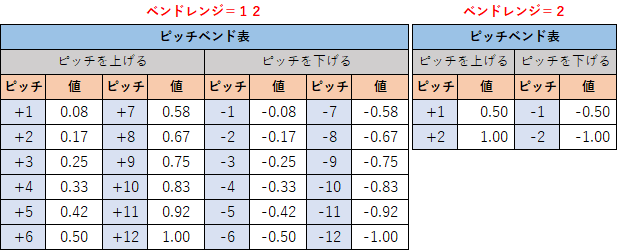
ãã®ãããé³ç¨ãåé³ä¸ããæã¯ã0.50ãã¨è¨å®ããé³ç¨ãå
¨é³ä¸ããæã¯ã-1.00ãã¨è¨å®ãã¾ãã
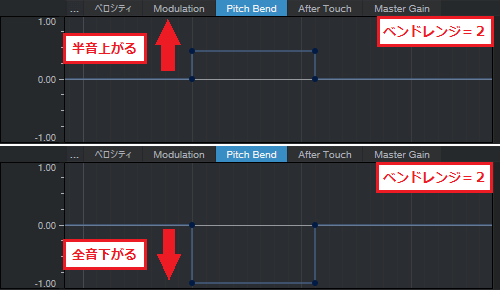
3ï¼ããªã¥ã¼ã ï¼CC#7ï¼
ããªã¥ã¼ã ã¯é³éãå¤ãããã©ã¡ã¼ã¿ã¼ã§ããStudio Oneã§ã¯ãã¹ã¿ã¼ã²ã¤ã³ã¨å¼ã°ãã¦ãããé³éãæ¸è¡°ããã¹ã©ã¤ããã°ãªããµã³ããªã©ãåç¾ããæã«ä½¿ãã¾ãã
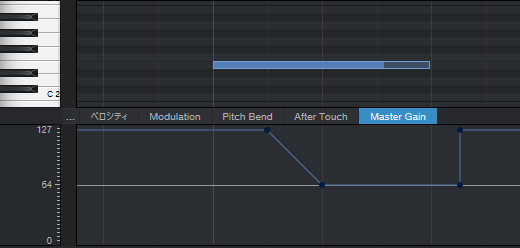
ãã¹ã¿ã¼ã²ã¤ã³ã®åæå¤ã¯ã127ãã«ãªã£ã¦ããããã®å¤ãä¸ããã»ã©é³éã¯å°ãããªãã¾ãã
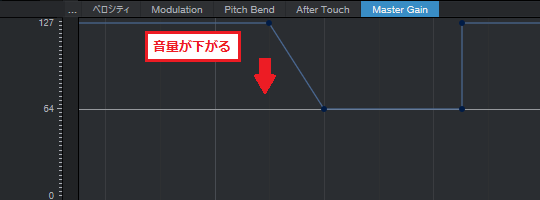
âãã¹ã¿ã¼ã²ã¤ã³ã追å ãã
1ï¼ãã¹ã¿ã¼ã²ã¤ã³ã追å ããæã¯ãå·¦å´ã«ãããâ¦ãã¢ã¤ã³ã³ãã¯ãªãã¯ãã¾ãã
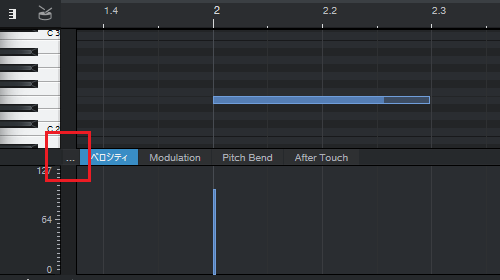
2ï¼ç»é¢å³å´ãããMaster Gainï¼CC 7ï¼ããé¸ã³ãã追å ããæ¼ãã¾ãããã
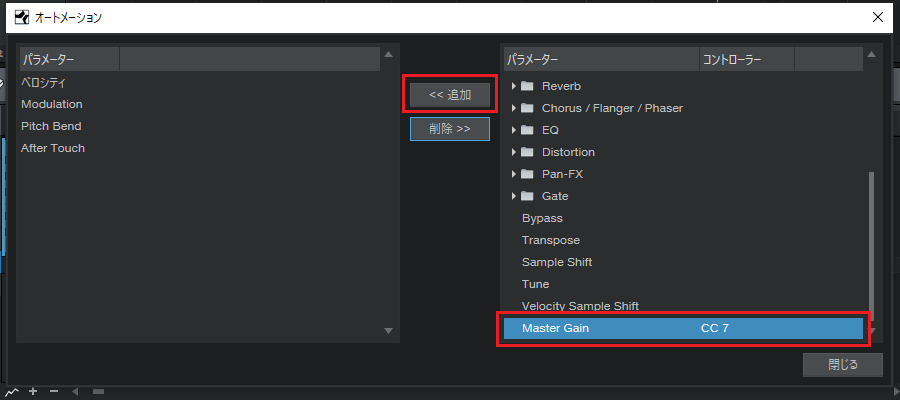
3ï¼ãã¹ã¿ã¼ã²ã¤ã³ã追å ããã¾ããã
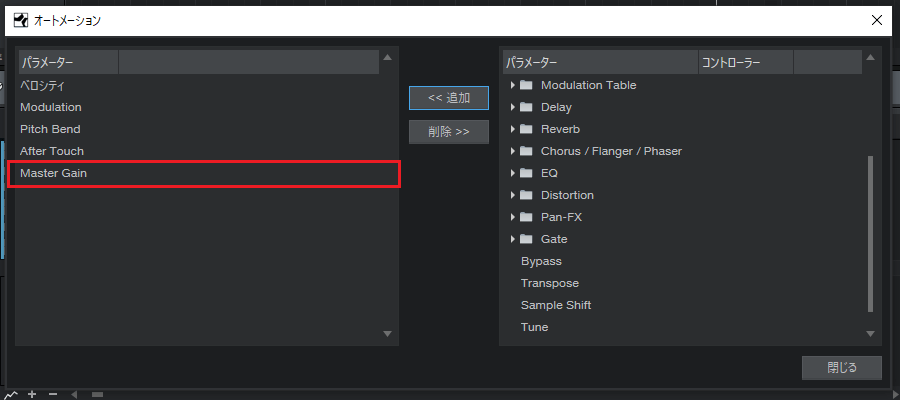
ãã¼ã¹é³æºãæºåãã
ãã¼ã¹ã®æã¡è¾¼ã¿ã§ä½¿ç¨ããé³æºãæºåãã¾ããä»åã¯Studio Oneä»å±ã®ãã«ãé³æºãPresenceããæºåãã¦ã¿ã¾ãããã
1ï¼ã¾ãã¯ç»é¢å³ã«ãããã©ã¦ã¶ããã¤ã³ã¹ãã¥ã«ã¡ã³ããé¸æãã¦ãã ããã
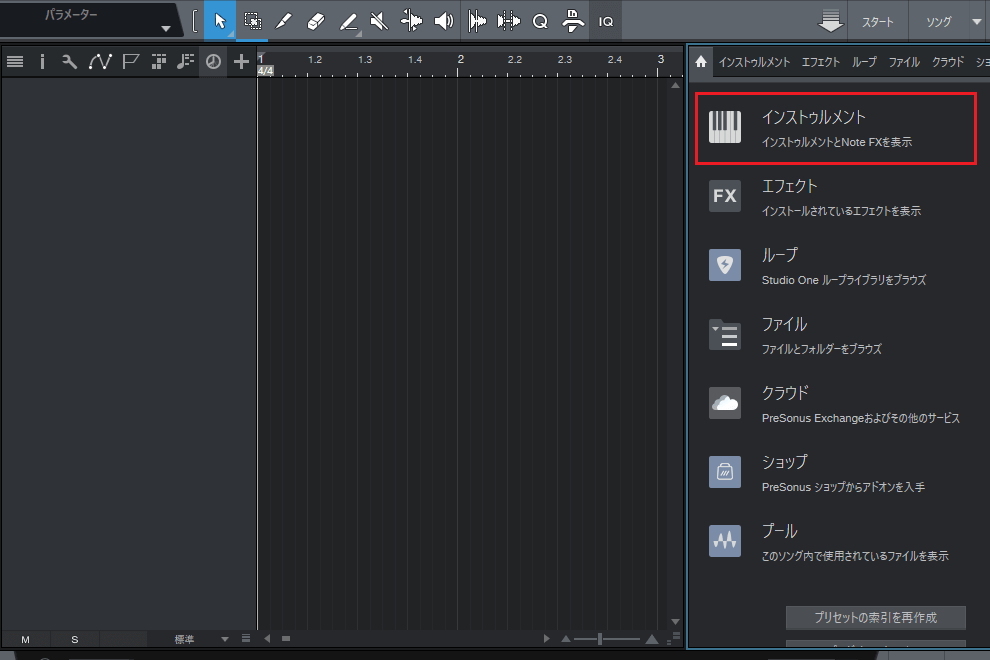
2ï¼ãPreSonusãâãPresenceãâãArtist InstrumentsãâãBassããé¸ã³ã¾ãã
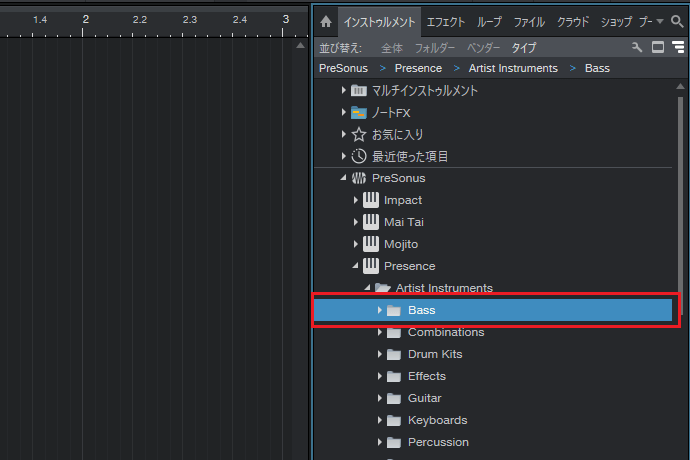
3ï¼ãBassãå
ã«ãããFingered Bassããé¸æããã¢ã¬ã³ã¸ãã¥ã¼ã«ãã©ãã°ï¼ãããããã¾ãããã
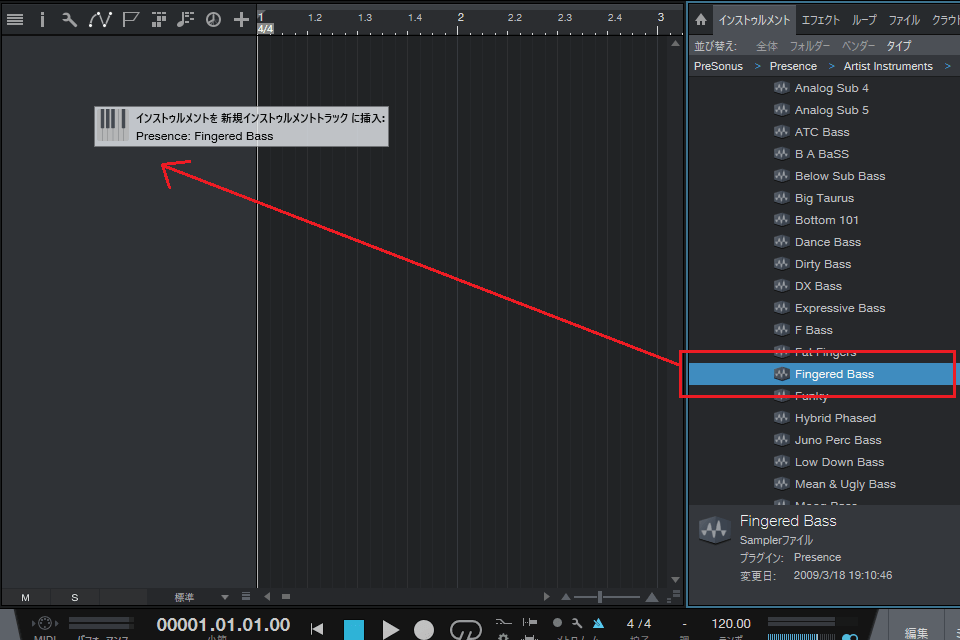
4ï¼ãã¼ã¹é³æºãã»ããããããã©ã°ã¤ã³é³æºãPresenceãã表示ããã¾ããã
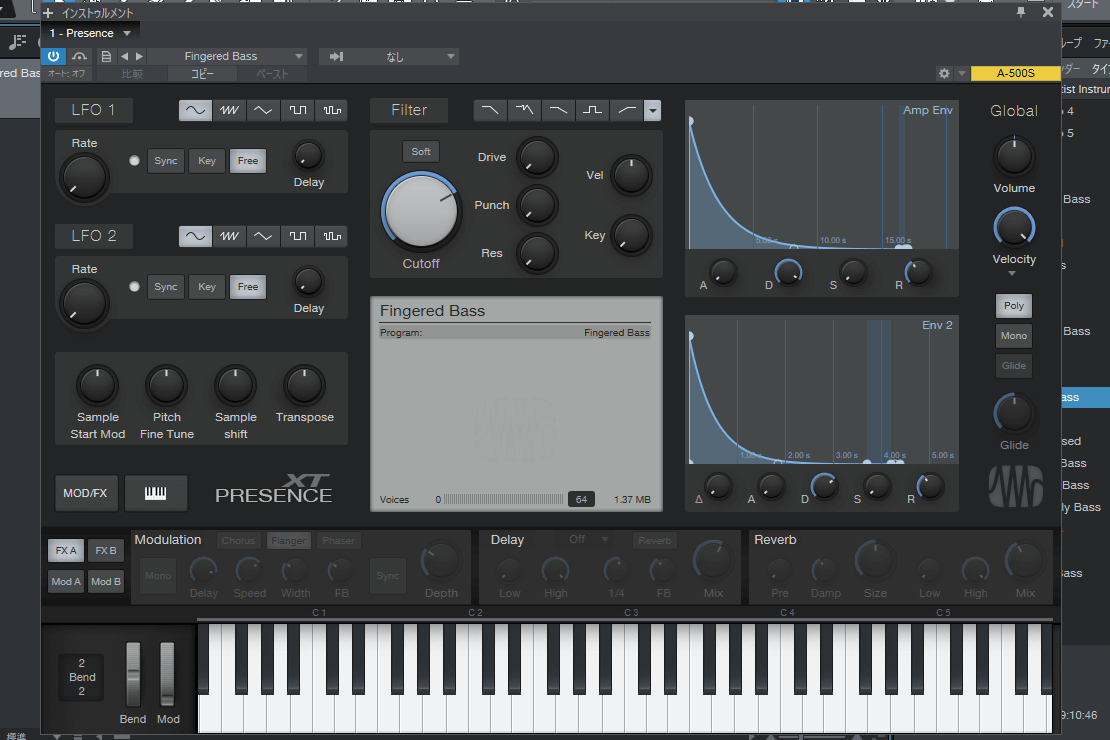
5ï¼ãã³ãã¬ã³ã¸ãã12ãã«å¤æ´ãã¾ãããã³ãã¬ã³ã¸ã®å¤ãã¯ãªãã¯ããæ°å¤ãå¤æ´ãã¾ãããã
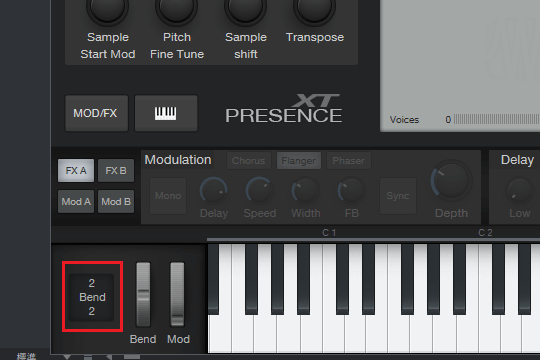
6ï¼ãã³ãã¬ã³ã¸ãã12ãã«å¤æ´ããã¾ãããããã§ãã¼ã¹é³æºã®æºåãå®äºã§ãã
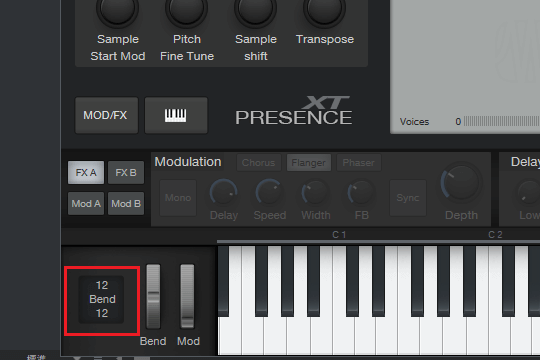
ãã¼ã¹ãæã¡è¾¼ããï¼
ããã§ã¯ãå¥æ³å¥ã«ãã¼ã¹ã®æã¡è¾¼ã¿æ¹ã説æãã¾ãã
ã»ãã³ããªã³ã°
ã»ããªã³ã°
ã»ã¹ã©ã¤ã
ã»ã°ãªããµã³ã
ã»ããã©ã¼ã
ãã³ããªã³ã°
ãã³ããªã³ã°ã¯å¼¦ãå¼¾ããå¾ãå¥ã®æã§å¼¦ãå©ãããã«æ¼ããã¦é³ãåºããã¯ããã¯ã§ãããã®ãã¯ããã¯ã¯é³ç¨ããªãããã«ä¸ãããæã«ããç¨ãããã¾ãã
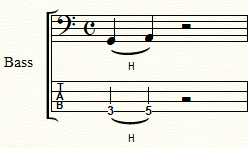
ãã³ããªã³ã°ã®æã¡è¾¼ã¿
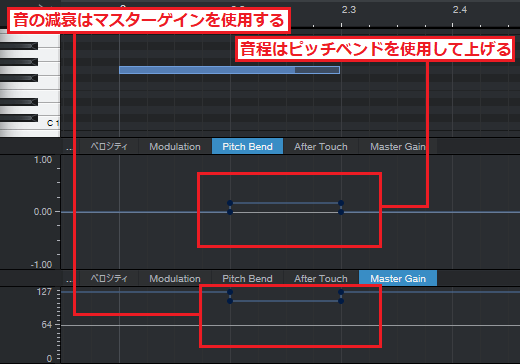
ãã³ããªã³ã°ã¯ããããã³ãã¨ãã¹ã¿ã¼ã²ã¤ã³ã使ã£ã¦åç¾ãã¾ããããããã³ãã¯é³ç¨ãä¸ããããã«ä½¿ç¨ãããã¹ã¿ã¼ã²ã¤ã³ã¯ãã³ããªã³ã°æã®é³ã®æ¸è¡°ã表ç¾ããããã«ä½¿ãã¾ãã
ä»åã¯ãã½ããããã©ãã«é³ãç¹ããããããããã³ãã®å¤ã¯ã0.17ãã«è¨å®ãã¦ãã¾ãããã¹ã¿ã¼ã²ã¤ã³ã®å¤ã¯ã100ãã«è¨å®ããé³ã®æ¸è¡°ãåç¾ãã¾ããã
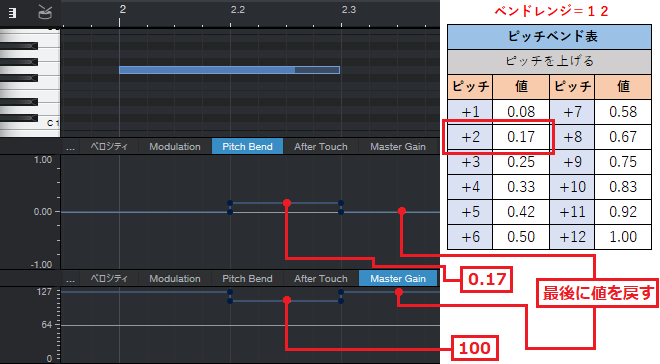
ããªã³ã°
ããªã³ã°ã¯å¼¦ãå¼¾ããå¾ã弦ãå¼ã£ããããã«é¢ãã¦é³ãåºããã¯ããã¯ã§ãããã®ãã¯ããã¯ã¯é³ç¨ããªãããã«ä¸ãããæã«ããç¨ãããã¾ãã
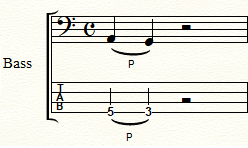
ããªã³ã°ã®æã¡è¾¼ã¿
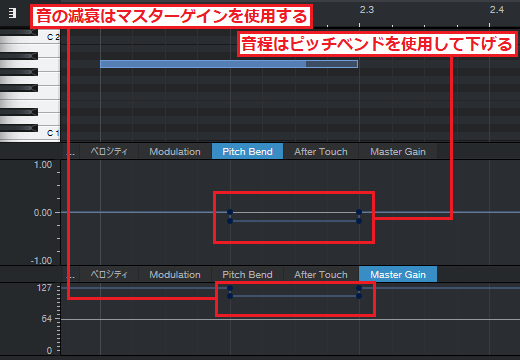
ããªã³ã°ã¯ããããã³ãã¨ãã¹ã¿ã¼ã²ã¤ã³ã使ã£ã¦åç¾ãã¾ããããããã³ãã¯é³ç¨ãä¸ããããã«ä½¿ç¨ãããã¹ã¿ã¼ã²ã¤ã³ã¯ããªã³ã°æã®é³ã®æ¸è¡°ã表ç¾ããããã«ä½¿ãã¾ãã
ä»åã¯ãã©ããããã½ãã«é³ãç¹ããããããããã³ãã®å¤ã¯ã-0.17ãã«è¨å®ãã¦ãã¾ãããã¹ã¿ã¼ã²ã¤ã³ã®å¤ã¯ã100ãã«è¨å®ããé³ã®æ¸è¡°ãåç¾ãã¾ããã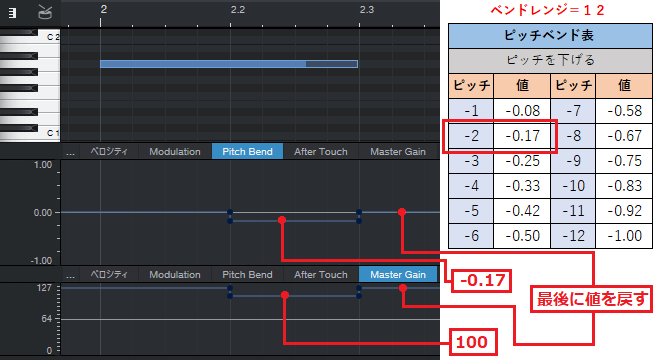
ã¹ã©ã¤ã
ã¹ã©ã¤ãã¯å¼¦ã®ä¸ãæã§æ»ãããªããé³ç¨ãå¤ãã¦ãããã¯ããã¯ã§ãããã®ãã¯ããã¯ã¯é³ç¨ãåé³ãã¤å¤åãããããé³ãã¹ã ã¼ãºã«ç¹ãããæã«ããç¨ãããã¾ãã
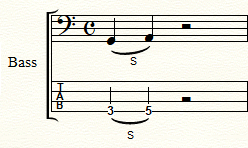
ã¹ã©ã¤ãã®æã¡è¾¼ã¿
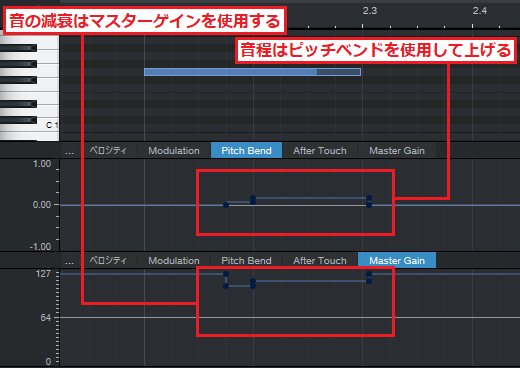
ã¹ã©ã¤ãã¯ããããã³ãã¨ãã¹ã¿ã¼ã²ã¤ã³ã使ã£ã¦åç¾ãã¾ããããããã³ãã¯é³ç¨ãå¤ããããã«ä½¿ç¨ãããã¹ã¿ã¼ã²ã¤ã³ã¯ã¹ã©ã¤ãæã®é³ã®æ¸è¡°ã表ç¾ããããã«ä½¿ãã¾ãã
ä»åã¯ãã½ããããã©ãã«é³ãç¹ããããããããã³ãã¨ãã¹ã¿ã¼ã²ã¤ã³ã®å¤ã¯ä»¥ä¸ã®ããã«è¨å®ãã¾ãããã¹ã©ã¤ãã¯é³ç¨ãåé³ãã¤å¤ãã£ã¦ããã®ã§ãçµéé³ããã£ããã¨å
¥ãã¾ãããã
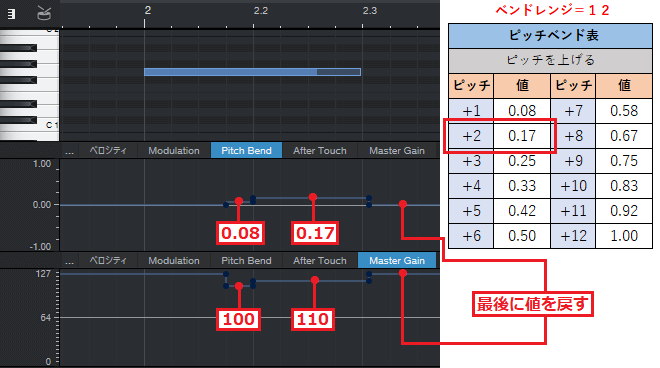
çµéé³ã¯å
¥ããã¿ã¤ãã³ã°ãã¨ã¦ã大åã§ããçµéé³ãå
¥ããæã¯é³ãè´ããªãããã¿ã¤ãã³ã°ã調æ´ãã¾ãããã
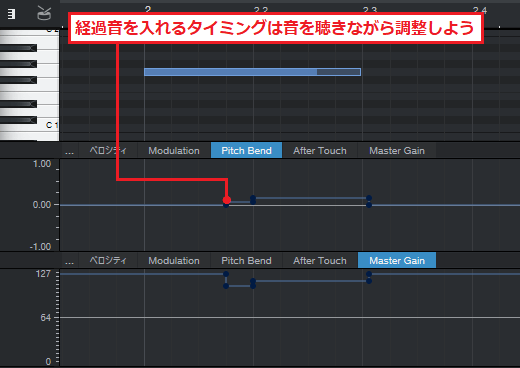
ã°ãªããµã³ã
ã°ãªããµã³ãã¯å¼¦ã®ä¸ãæã§æ»ãããªããé³ç¨ãå¤ãã¦ãããã¯ããã¯ã§ãããã®ãã¯ããã¯ã¯å°éå°ç¹ãã¯ã£ããã¨æ±ºã¾ã£ã¦ããããå¹æé³çãªå½¹å²ã¨ãã¦ããç¨ãããã¾ãã
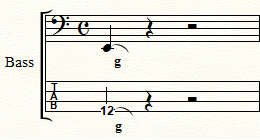
ã°ãªããµã³ãã®æã¡è¾¼ã¿
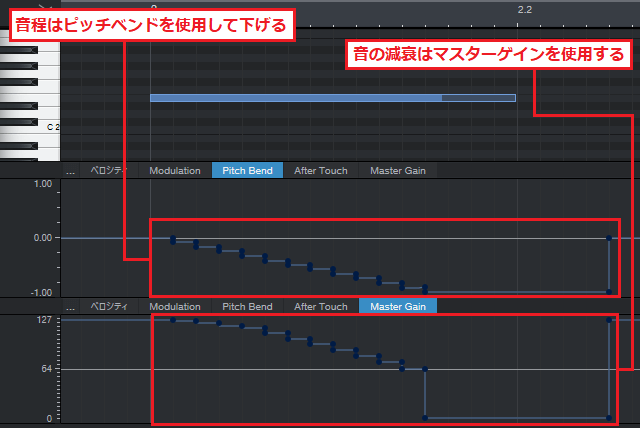
ã°ãªããµã³ãã¯ããããã³ãã¨ãã¹ã¿ã¼ã²ã¤ã³ã使ã£ã¦åç¾ãã¾ããããããã³ãã¯é³ç¨ãå¤ããããã«ä½¿ç¨ãããã¹ã¿ã¼ã²ã¤ã³ã¯ã°ãªããµã³ãæã®é³ã®æ¸è¡°ã表ç¾ããããã«ä½¿ãã¾ãã
ããããã³ãã¯åãééã§åé³ãã¤ä¸ãã£ã¦ããããã«å
¥åããã°ãªããµã³ãæã®é³ç¨å¤åãåç¾ãã¾ãã
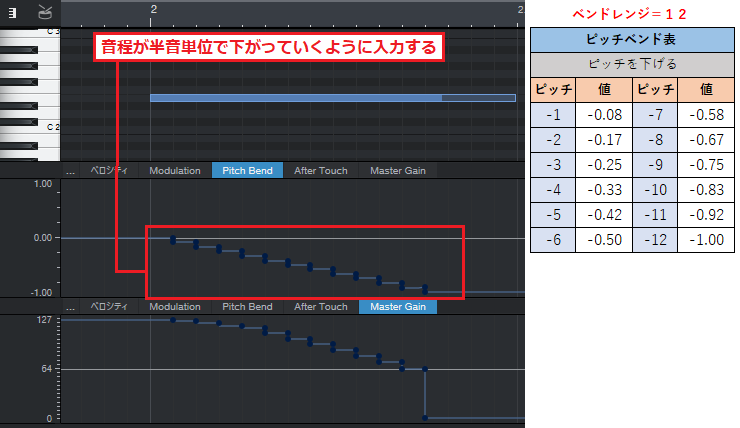
ãã¹ã¿ã¼ã²ã¤ã³ãããããã³ãã¨åãè¦é ã§å
¥åããã°ãªããµã³ãæã®é³éå¤åã表ç¾ãã¾ãã
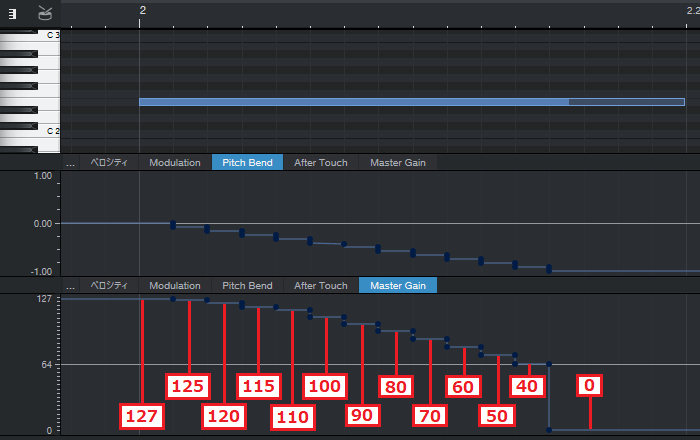
æå¾ã«ãããããã³ãã¨ãã¹ã¿ã¼ã²ã¤ã³ã®å¤ãåæä½ç½®ã«æ»ãã¦ããã¾ãããã
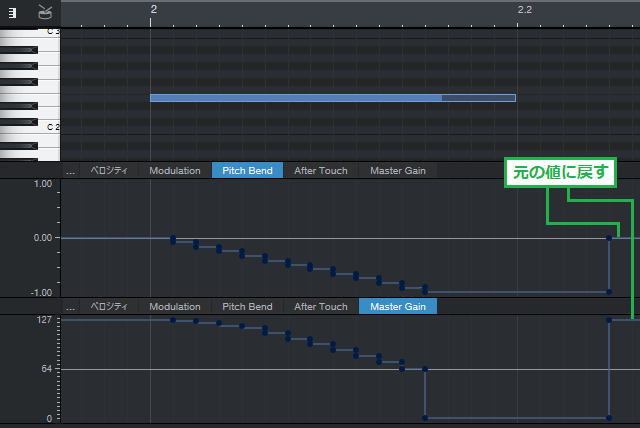
ããã©ã¼ã
ããã©ã¼ãã¯æ¼å¼¦ããæãä¸ä¸ã«åãããªããé³ç¨ãæºãããã¯ããã¯ã§ãã
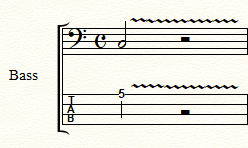
ããã©ã¼ãã®æã¡è¾¼ã¿
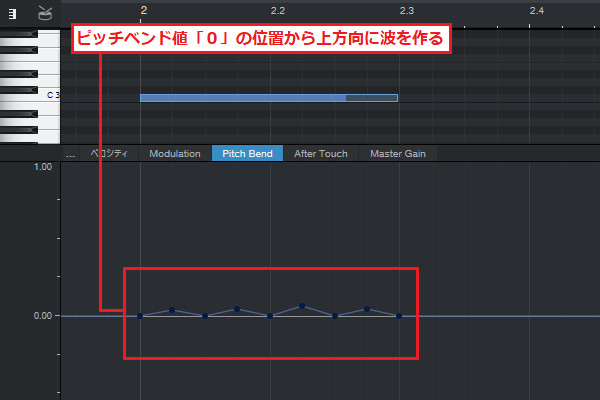
ããã©ã¼ãã¯ããããã³ãã使ã£ã¦åç¾ãã¾ããä¸ã®ç»åã®ããã«ããããã³ãå¤ã0ãã®ä½ç½®ããä¸åãã«æ³¢ãä½ã£ã¦ãé³ç¨ãæºããã¾ãã
ãã®æãããããã³ãã®å¤ã¯åé³ãè¶
ããªãããã«æ³¨æãã¾ãããã
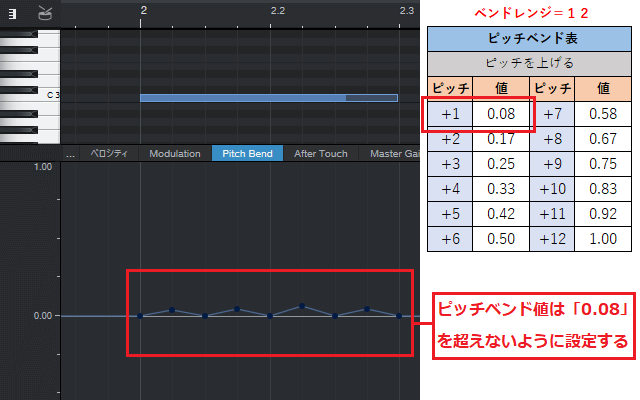
âç´ç·å ¥åãä¸æãæ´»ç¨ãããï¼
ããããã³ããç´°ããå
¥åããæã¯ãã¤ã³ããã¼ã«ã®ãç´æ¥å
¥åãã使ãã¾ããããç´æ¥å
¥åã使ãäºã§ãä¸å³ã®ãããªããããã³ããç°¡åã«æããã¨ãã§ãã¾ãã
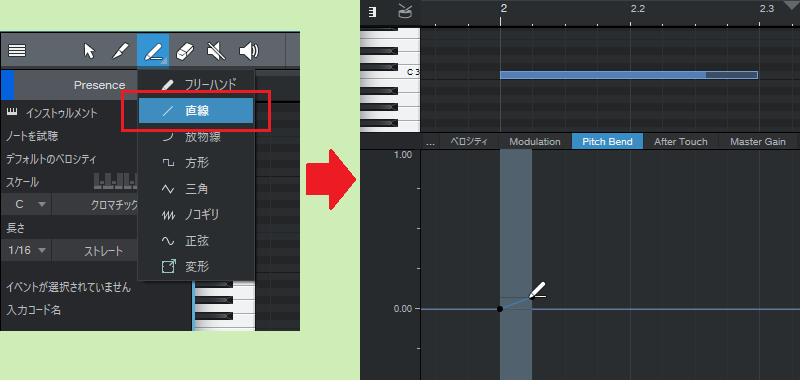
ã¾ã¨ã
ä»åã¯Studio Oneä»å±ã®ãã«ãé³æºãPresenceããæ´»ç¨ãã¦ãå¥æ³å¥ã«ãã¼ã¹ãæã¡è¾¼ãã³ãããã¤ã³ãã詳ãã説æãã¾ããã
ãã¼ã¹ã®æã¡è¾¼ã¿æ¹ããã¹ã¿ã¼ããã¨ã人éå³ã®ãããªã¢ã«ãªãã¼ã¹ãã¼ããä½ããããã«ãªãã¾ããæ¬è¨äºãèªã¿çµããããåèªã§ãã¼ã¹ãã¼ãä½ãã«ããã£ã¬ã³ã¸ãã¦ã¿ã¾ãããã
Studio Oneã®ä½¿ãæ¹è¬åº§ã§ã¯ããã¼ã¹ã ãã§ãªãããã¾ãã¾ãªæ¥½å¨ã®æã¡è¾¼ã¿æ¹ã解説ãã¦ãã¾ããã»ãã®æ¥½å¨ã®æã¡è¾¼ã¿ã«èå³ãããæ¹ã¯ã以ä¸ã®è¨äºãåããã¦ã覧ãã ããã
ãStudio Oneã®ä½¿ãæ¹è¬åº§ã
Studio Oneã§è¦ããï¼ ãã¢ãæã¡è¾¼ã¿ã¬ã¤ã
ï¼ãStudio Oneã®ä½¿ãæ¹è¬åº§ TOP




